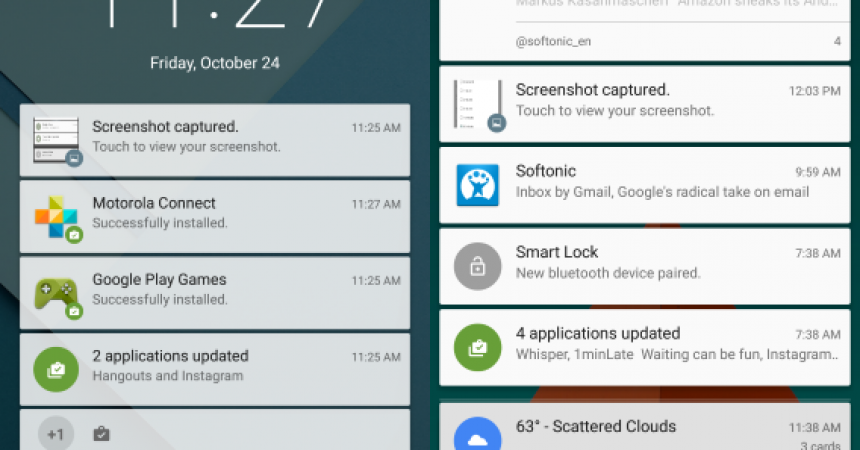Saib Cov Lus Ceeb Toom Tsis Pom Zoo Ntawm Ib Lub Tshuab Android
Qee zaum, thaum peb pom ib yam dab tsi tshwm sim hauv koj lub vaj huam sib luag ceeb toom, peb tsuas yog rub tawm sai sai. Qee lub sij hawm peb ua li ntawd tsis tau nyeem nws tiag tiag lossis paub tias lub app twg yog nws xa nws.
Qhov tseeb tias cov ntawv ceeb toom hauv Android tuaj yeem yooj yim rub tawm tuaj yeem ua rau koj ua yuam kev thiab tshem tawm qee yam koj xav pom tiag tiag. Hauv phau ntawv qhia no, yuav qhia koj li cas koj tuaj yeem kho qhov no.
Yog tias koj tau swb qhov kev ceeb toom uas koj xav kom koj nyeem dua, peb muaj ib txoj hauv kev uas koj tuaj yeem siv los saib nws dua. Ua raws li peb cov lus qhia hauv qab no thiab koj yuav tuaj yeem pom cov ntawv ceeb toom raug tshem tawm ntawm Android ntaus ntawv.
Npaj koj lub cuab yeej:
- Koj lub cuab yeej yuav tsum tau khiav ntawm Android 4.3 JellyBean lossis siab dua. Yog tias koj lub cuab yeej tseem tsis tau ua haujlwm tsawg kawg ntawm Android JellyBean, hloov kho nws ua ntej txuas ntxiv.
- Koj yuav tsum muaj kev paub txog yuav ua li cas thiaj li pab tau widgets ntawm Android.
Faj seeb: Cov hau kev uas xav tau los nyem kev cai rov qab, roms thiab kom muaj hauv paus koj lub xov tooj tuaj yeem ua rau bricking koj lub cuab yeej. Rooting koj lub cuab yeej yuav kuj ua rau tsis lees paub kev tiv thaiv thiab nws yuav tsis tsim nyog rau cov kev pabcuam ntaus ntawv dawb los ntawm cov tuam txhab lossis cov chaw muab kev pabcuam. Ua lub luag haujlwm thiab khaws cia cov no hauv siab ua ntej koj txiav txim siab ua koj tus kheej lub luag haujlwm. Yog tias qhov xwm txheej tsis zoo, peb lossis lub chaw tsim khoom lag luam yuav tsum tsis txhob saib xyuas lub luag haujlwm.
Saib koj cov ntawv ceeb toom tso tseg ntawm Android
- Nias thiab tuav cia nyob txhua qhov chaw ntawm lub vijtsam hauv tsev ntawm koj lub cuab yeej Android.
- Qee qhov kev xaiv yuav tsum tshwm sim. Coj mus rhaub rau Widgets.
- Thaum koj tau nyem rau ntawm widgets, ib daim ntawv teev npe yuav tsum qhib.
- Nrhiav cov widget koj xav tau, hauv qhov no, peb xav tau Chaw Shortcut.
- Coj mus rhaub Settings Shortcut thiab lwm daim ntawv teev npe yuav tsum tshwm. Nrhiav Kev Ceeb Toom thiab coj mus rhaub rau nws.
Tom qab koj tau ua cov kauj ruam no, thaum twg koj coj mus rhaub rau ntawm Chaw app ntawm koj lub vijtsam hauv tsev koj yuav tsum tuaj yeem saib koj cov ntawv ceeb toom raug tshem tawm thiab saib.
Koj puas tau siv cov qauv no?
Qhia koj kev nyob rau hauv cov lus lub thawv hauv qab no.
JR